Kako postaviti pisma Microsoft Outlooku

- 2431
- 119
- Jacob Kassulke
Jednog dana će doći vrijeme kada će sve aplikacije raditi stabilno, bez neuspjeha, međutim, do sada se to nije dogodilo, korisnici računala se povremeno moraju suočiti s beznačajnim problemima u funkcioniranju različitih programa. Ugodno je nazvati trenutak kada Outlook ne šalje pisma, međutim, s takvim nezaštićenim možete se lako i brzo nositi. Često se takve situacije pojavljuju u vrijeme masovnih hitnih biltena. Materijal u nastavku detaljno iznosi razloge zbog kojih se pojavljuje ovaj neuspjeh, kao i jednostavni načini da se riješite nepredviđenog problema. Dovoljno je da korisnik provjeri njegovu prijavu u fazama u odnosu na svaku opisanu opisanu točku i s visokim stupnjem vjerojatnosti nakon nekoliko minuta da zaboravi na kvar.

Rješavanje problema s slanjem pošte putem Outlooka.
Outlook aplikacija je klijent pošte koji ima ogroman broj prednosti. Dotični program može funkcionirati u nekoliko načina, posebno internetske i izvanmrežne (autonomni rad). Čim dođe do proboja komunikacije s mrežom, softverski proizvod samostalno prelazi u autonomni način. Prema tome, u takvoj situaciji klijent pošte može se koristiti samo izvan mreže, niti slanje, niti primanje novih pisama neće biti nemoguće. Stručnjaci preporučuju, prije nego što pribjegnu radikalnim mjerama i tražite razlog zašto se pošta ne šalje Outhuku, provjerite poruke koje se nalaze na desnoj strani programa prozora odozdo.
Poruka o načinu rada programa
Često, Outlook 2016 ne šalje poštu zbog činjenice da mrežni signal nedostaje. Ako je korisnik primijetio poruku koja ukazuje na to da je aplikacija u "autonomnom radu", možemo razgovarati samo o jednoj stvari - klijent pošte je izvan mreže. Korisnik će korisnikovim postovima "onemogućiti" i "pokušaji povezivanja" o istom problemu. Samo će promjena u radnom režimu pomoći da se riješite ove nevolje kako biste je proveli, trebali biste ići na karticu "Slanje i primanje", koja je u izborniku "Parametri". Tipične postavke nalaze se na desnoj strani vrpce, na istom mjestu kao što je i autonomni radni tim.
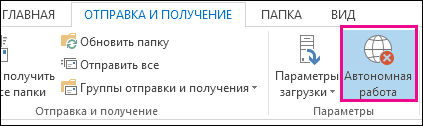
Odmah čim korisnik može raditi na mreži, postojat će prilika za prihvaćanje i ponovno slanje slova.
Pismo s ogromnim glasnoćom
Ponekad Outlook visi prilikom slanja pisma ako korisnik pokušava poslati neka ulaganja koja imaju preskočnu normu. Outlook ima određena ograničenja na priloženim dokumentima, prema zadanim postavkama trebali bi biti unutar pet megabajta. U slučaju da je poslani dokument veći od navedene veličine, trebali biste odvrnuti ovu datoteku da biste privitak učinili manje. Ako smanjite količinu poslane datoteke, nije moguće preuzeti ga na bilo koji organizator datoteke, a u slovu samo naznačite vezu. Tek nakon korekcija, pismo se može poslati ponovo.
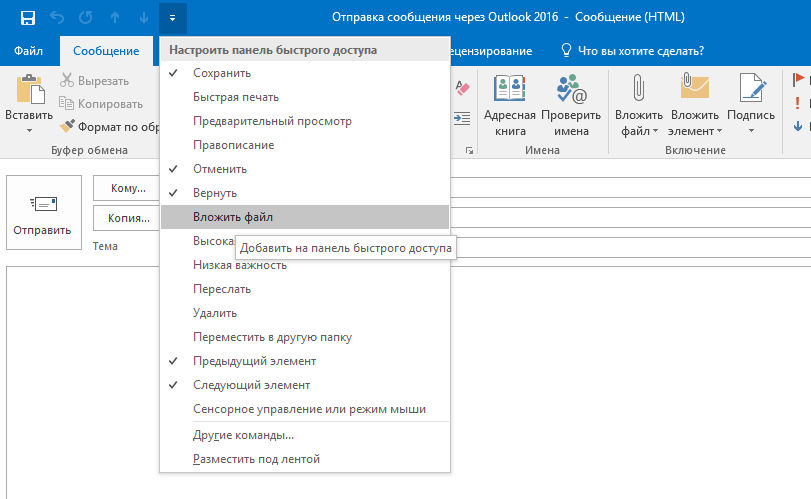
Pogrešno unesena lozinka
Kada Outlook 2013 ne šalje poštu (to se odnosi i na ranije i kasnije verzije softverskog proizvoda), vrijedno je provjeriti ispravnost unesene lozinke za račun. Kao što praksa pokazuje, ako su podaci bili pogrešno, pisma se neće poslati. Ova se situacija može pojaviti prilikom promjene lozinke koja vam omogućuje da unesete poštu putem njegove stranice, bez podešavanja podataka pohranjenih u osobnim računovodstvenim postavkama. Korisnik mora znati da bi lozinku trebalo mijenjati svugdje.
Da biste to proveli, potrebno je unijeti postavke koje vam omogućuju izravno rad s računima. U izborniku "Datoteka" nalazi se tim odgovoran za postavljanje svih računa, odabir, u otvorenom prozoru, vršimo naredbu "Promjena". Nakon uvođenja nove lozinke, prilagođavanje treba održavati.
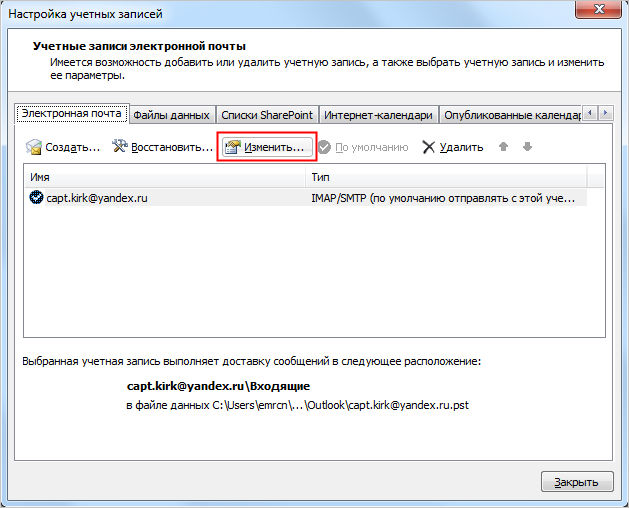
Prepuna kutija
Outlook 2007 ne šalje poštu ako je poštanski sandučić popunjen. Vrijedno je napomenuti da u takvoj situaciji nije naznačen niti jedan razlog, s naknadnom korekcijom, pomoći da se riješite problema. Korisnik mora saznati o veličini datoteke podataka o programu. Ako kutija dugo nije očišćena, vrijedi se brinuti o tome, riješiti se apsolutno svih starih i nepotrebnih pisama. Pomicanje korespondencije s arhivom pomoći će.
Zaključak
Ako nijedan od gore navedenih nije donio očekivane pozitivne rezultate, pokušajte pokrenuti klijenta u sigurnom načinu, za to kliknite tipke "Win+S" ili "Win+R" i unesite/izvršite "Outlook" Outlook.Exe /sef ".
U slučaju da nakon pokretanja softvera u sigurnom pismu pismo se šalje u standardnom načinu rada, tada klijent intervenira u redovnom radu softvera trećeg igrača ili u korištenim nadgradnjama.
Najčešće, provjera i ispravljanje svih ovih faza pomaže u rješavanju problema, zaboravite na takav kvar, međutim, ako rješenje nije pronađeno, morate kontaktirati uslugu podrške, provjerite postavke svih postojećih računa.

